Comment bloquer vos photos et vidéos sur Google Foto
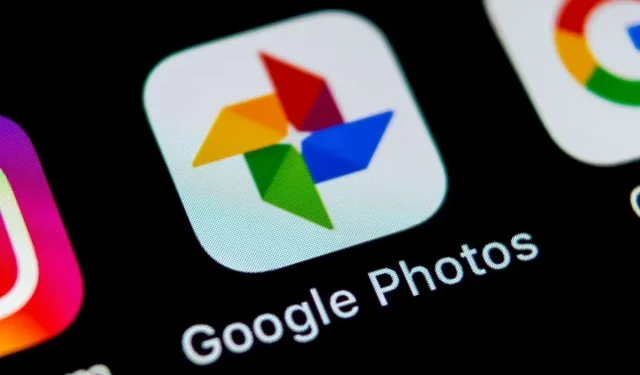
Google Foto a récemment introduit la possibilité de protéger les photos et vidéos « privées » en les plaçant dans un dossier « Verrouillé ». Voici comment l’utiliser.
Pour une raison ou une autre, nous avons tous des photos et/ou des vidéos que nous ne voulons pas que les autres voient, et nous avons presque tous vécu cette vague de panique lorsque vous prêtez votre téléphone à quelqu’un pour montrer une photo et la demander . -Ce. commencer à parcourir vos photos. Si vous utilisez Google Photos, vous n’avez plus à vous inquiéter car vous pouvez facilement déplacer vos photos et vidéos les plus importantes vers un dossier verrouillé.
Le dossier verrouillé Google Foto est disponible sur la plupart des appareils Android.
Le blocage de photos et de vidéos comme celle-ci était à l’origine une fonctionnalité réservée aux appareils Pixel. Cependant, Google a promis qu’il arrivera sur les appareils Android et iOS avant la fin de cette année 2021. Alors que l’iPhone n’est pas encore conforme, la police Android a constaté que certains appareils Android autres que Pixels pourraient en bénéficier.
Tout d’abord, une petite précision sur le fonctionnement de cette option. Lorsque vous déplacez des photos et des vidéos vers un dossier Google Foto verrouillé, plusieurs choses se produisent. Tout d’abord, les fichiers n’apparaissent pas dans votre photothèque partagée. Deuxièmement, les fichiers ne sont pas copiés dans le cloud, ce qui ajoute une couche de protection supplémentaire. Si vous désinstallez l’application Google Foto ou redémarrez votre téléphone, tout ce qui se trouve dans le dossier verrouillé sera immédiatement supprimé.
Comment bloquer des photos et des vidéos dans Google Foto
Si vous avez cette fonctionnalité dans l’application Google Foto, ouvrez simplement la photo ou la vidéo que vous souhaitez bloquer, balayez vers le haut depuis l’image ou appuyez sur l’icône des trois petits points dans le coin supérieur droit et recherchez le « Déplacer vers le dossier bloqué » option.
Si c’est la première fois que vous utilisez cette fonctionnalité, Google Foto affichera un écran détaillant de quoi il s’agit. Si tout cela vous convient, cliquez sur « Paramètres ». Authentifiez-vous en utilisant la méthode de verrouillage d’écran normale et appuyez sur Vérifier lorsque vous y êtes invité.
Ensuite, cliquez simplement sur « Déplacer » et Google Foto extraira ce fichier de votre photothèque et le placera dans le dossier verrouillé.
Comment accéder aux fichiers dans un dossier verrouillé
Le dossier verrouillé est quelque peu caché. Pour le trouver, cliquez sur Bibliothèque, puis sur Suggestions utiles. Faites défiler vers le bas jusqu’à ce que vous trouviez « Le dossier est verrouillé ». Authentifiez-vous et cliquez sur Confirmer. Ici, vous pouvez voir vos photos et vidéos, comme dans n’importe quel dossier. Bien entendu, il est également possible d’extraire le fichier de ce dossier verrouillé.
Laisser un commentaire